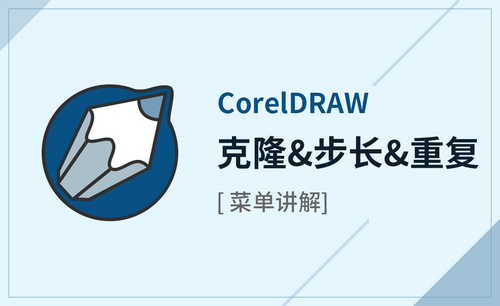cdr复制
cdr是一款简单便捷的图片处理软件,掌握了cdr中的一些基本操作可以让我们快速的了解并应用这款软件,实现学习办公的高效化。关于图形处理中的复制cdr软件中有着很多操作都可以帮助我们实现对于对象的复制和综合运用,今天小编就带领大家以cdr中的基本操作--cdr复制为例,再加上几个能更好更方便地实现关于图形复制的操作技巧,介绍关于cdr中图形复制的方法。
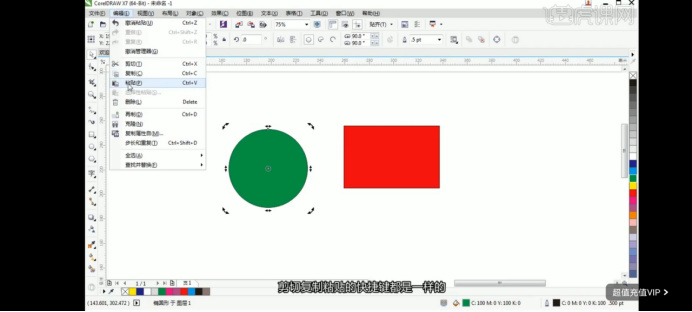
cdr复制怎么操作
cdr是一款简单便捷的图片处理软件,掌握了cdr中的一些基本操作可以让我们快速的了解并应用这款软件,实现学习办公的高效化。关于图形处理中的复制cdr软件中有着很多操作都可以帮助我们实现对于对象的复制和综合运用,今天小编就带领大家以cdr中的基本操作--cdr复制为例,再加上几个能更好更方便地实现关于图形复制的操作技巧,介绍关于cdr中图形复制的方法。
1,选择一个我们想要复制的对象。
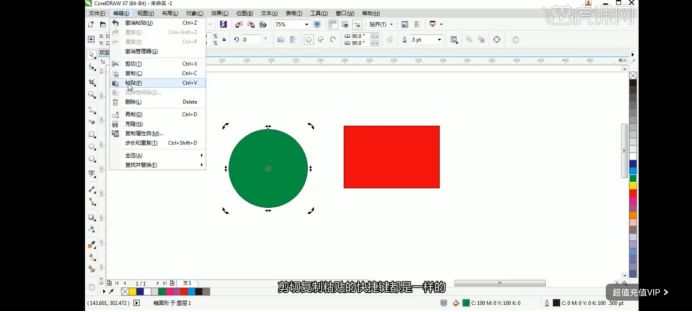
2,点击编辑后选择复制,再选择粘贴,就可以实现粘贴了。
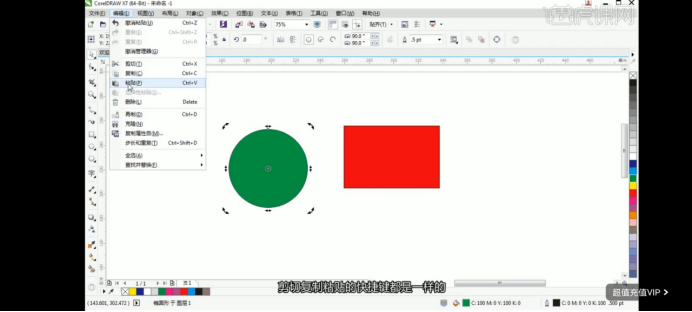
3,下面介绍选择性粘贴,我们先任意插入一个条码,这时候条码是不能编辑的。
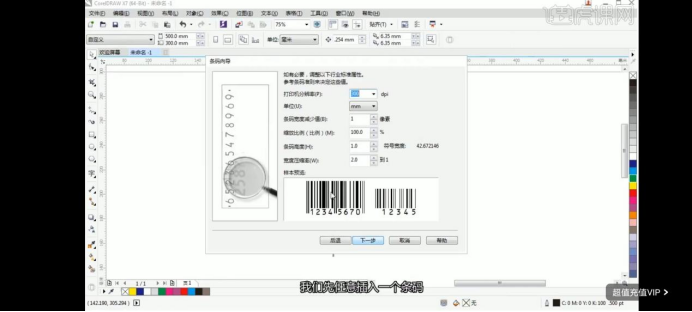
4,先选择剪切。
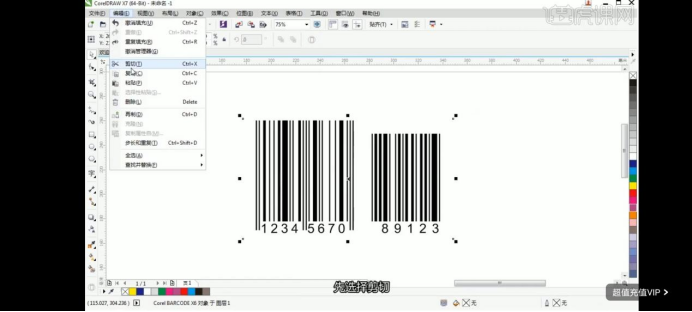
5,再点击选择性粘贴。
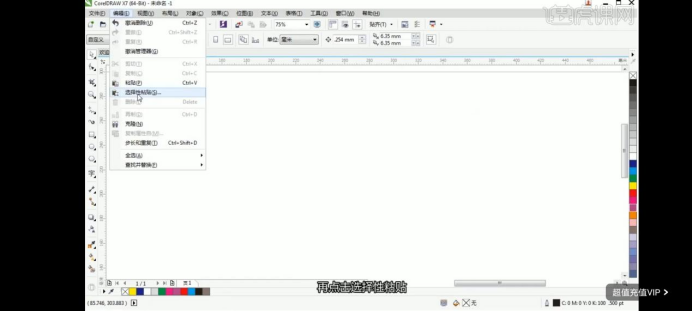
6,在选项中选择图片。
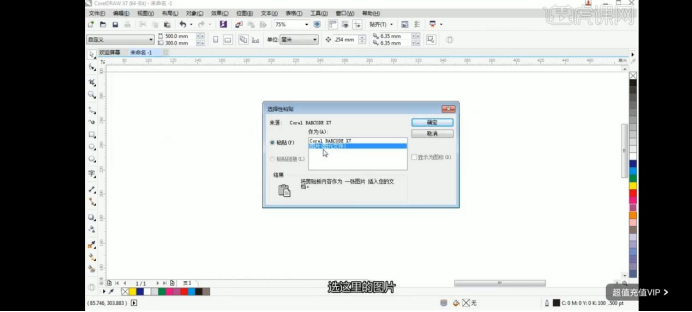
7,再取消组合对象,这时就可以对他进行编辑了。
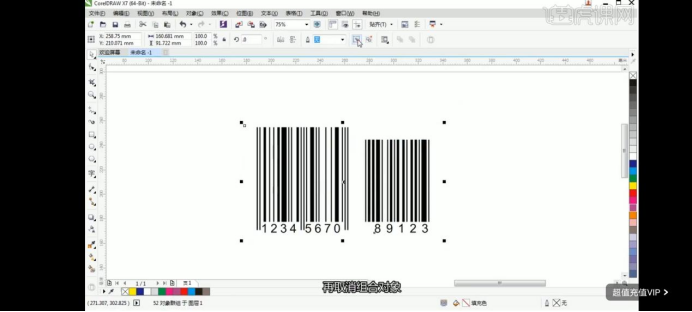
8,选择一个图像,点击编辑后在展开栏中点击再制(Ctrl+D)。
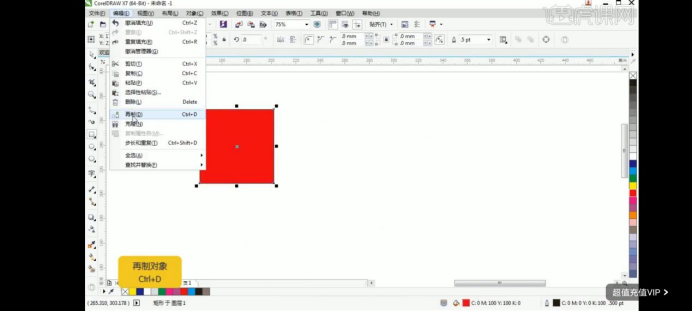
9,第一次使用时会弹出一个对话框提示再制时的偏移方向,可以对他进行设置。
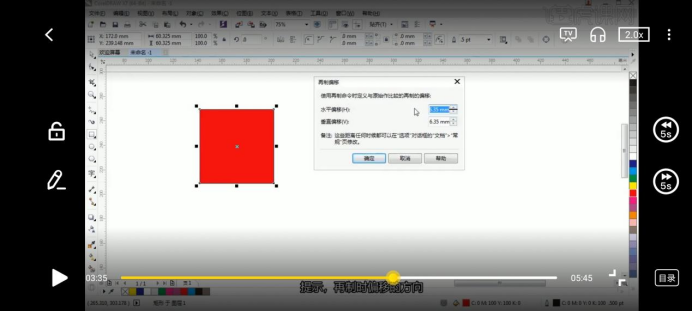
10,每操作一次就会按照之前的设置来复制和移动。
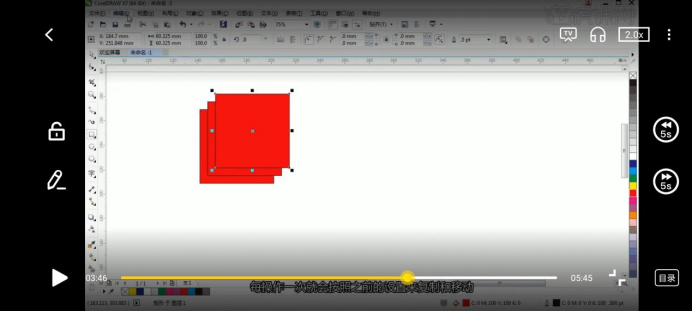
这些与cdr复制有关的cdr中的基本功能,在掌握之后不仅可以让我们对cdr这个软件的使用有一个更新的认识,而且可以提升我们的工作学习效率,真的是大有益处。了解了这些基本功能以后是不是觉得眼前一亮,并且跃跃欲试了?快点按照这些步骤操作起来吧!
本篇文章使用以下硬件型号:联想小新Air 15;系统版本:win10;软件版本:CORELDRAW2019。
你知道cdr复制图形的三种方法是什么吗
cdr是CorelDRAW的缩写,它是一款很强大的矢量图软件,它功能强大,能帮助我们完成很多复杂的图形。这里给大家普及一下,CDR中包括两个绘图应用程序,一个是用于矢量图及页面设计,一个用于图像编辑。矢量绘图软件,它的应用非常广泛,像广告包装、商标设计、标志制作、插图描画、排版等都有它的身影。像我们在经常用CDR软件的时候,会用到软件中的复制,今天,我们就来给大家说一下cdr复制的用法,感兴趣的同学一起看看吧!
步骤如下。
1、首先,我们需要打开电脑上的cdr软件;接着,我们点击【新建】的按钮,新建一个画布;在这里给大家展示的是500mm*500mm大小的画布。如下图所示。

2、接下来,我们选择左侧【工具栏】中的【矩形工具】,任意的绘制一个矩形,将其填充为【绿色】。如下图所示。

现在我们来复制这个矩形!这里,我给大家介绍三种方法.
方法一。
1、选择左侧【工具栏】中的【选择工具】,选中这个矩形。如下图所示。

2、然后,我们按下鼠标【左键】点击图形不放;同时拖动图形点击【右键】即可复制。

方法二。
1、我们选择左侧【工具栏】中的【选择工具】,选中这个矩形。

2、然后,我们直接按数字键盘上【+】,即可完成原地复制。

方法三。
1、同样,先选中这个矩形。

2、然后,我们按下鼠标【左键】点击图形不放,拖动图形时按【空格键】即可复制。

好了,以上就是关于cdr复制的使用方法了,你们学会了吗?这里我只给大家罗列了三种方法,我个人觉得还是第三种的用法最简单。感兴趣的同学可以在课下多加练习哦!那么,我们今天的课程到这里就要结束了,下期再见吧!
本篇文章使用以下硬件型号:联想小新Air15;系统版本:win10;软件版本:CorelDRAW 2020。
CDR软件中复制命令怎么用?
复制命令在平常电脑、手机使用是经常会用到,那在CDR软件中该如何使用呢?这可不止一个方法哦!无论在哪个软件,复制这是个很常用的命令,要记住软件版本不同,可能会造成不同的影响,小编用的是CDR2017。下面给大家分享一些CDR如何使用复制的方法经验,希望对大家有所帮助。
1.首先打开CDR软件,点击在菜单栏选择文件-新建。如图所示。
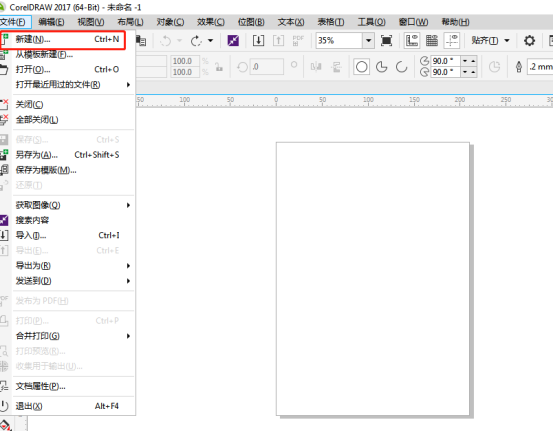
2.其次,这里以椭圆形为例,选择工具栏中的椭圆形工具,在工作区拖动鼠标做出一个椭圆形。如图所示。
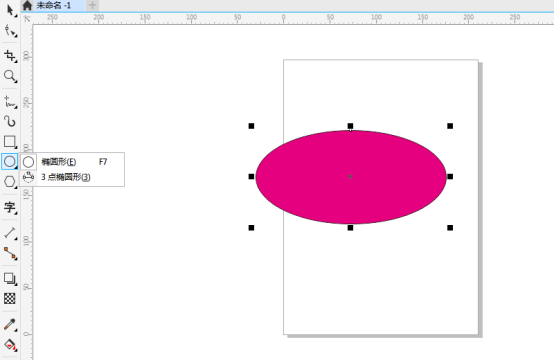
3.右击鼠标,选择复制,快捷键CTRL+C再按下CTRL+V粘粘,这是原地粘粘(第一个和第二个椭圆形重叠),可以在对象管理器中看到多了个椭圆图层。如图所示。
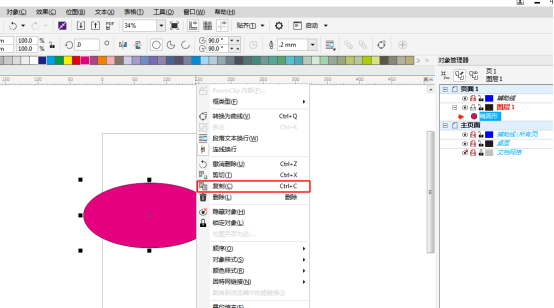
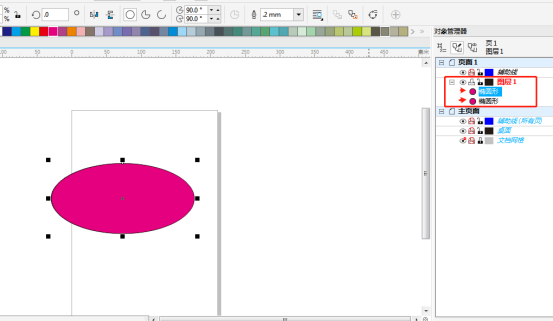
4.选择菜单栏中的编辑-复制,再选择菜单栏中的编辑-粘粘,这也是原地粘粘,这方法是菜单命令相对会慢些。如图所示。
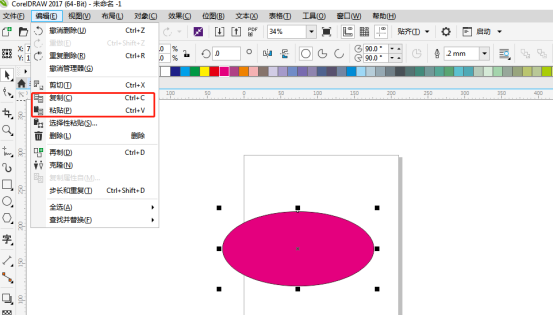
6.直接按键盘上的CTRL+C,再按CTRL+V原地粘粘,这是快速原地复制的方法,也是最常用的一种。如图所示。
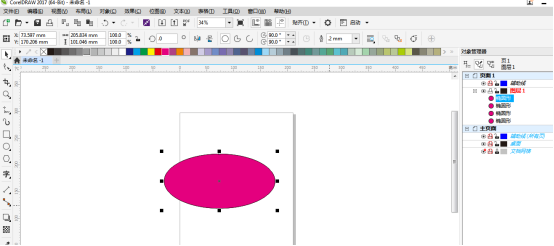
6.选择挑选工具,选中要复制的对象,按住鼠标左键不放同时拖动再按下鼠标右键,可把选中的对象复制到工作区内任意地方。如图所示。
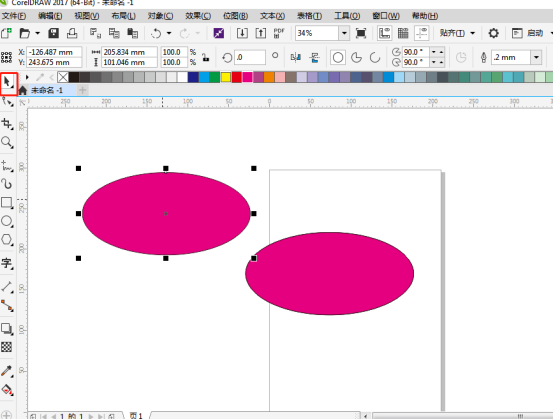
7.按住鼠标右键不放拖动再松开,会弹出一个窗口,选择复制,可把选中的对象复制到工作区内任意地方。如图所示。

8.按住CTRL+D错位复制(此复制方法会使复制的对象偏离源对象一丢丢),一般很少用,但是小伙伴们可以了解下。如图所示。
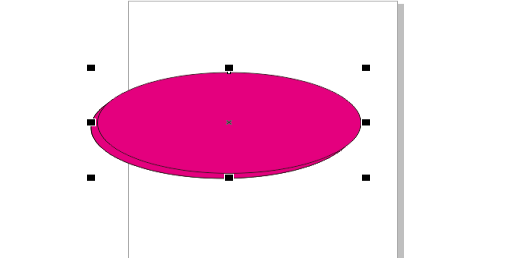
以上就是我为大家总结出来的在CDR软件中复制命令的用法,分享给朋友们,希望在工作学习中能给大家带来更多帮助。
本篇文章使用以下硬件型号:联想小新Air15;系统版本:win10;软件版本:Coreldraw2017。